Software para la gestión de la fuerza laboral
Un software de monitoreo de la fuerza laboral para medir la productividad de los empleados. Gestiona las tareas y horas de trabajo, controla los gastos y aumenta la productividad.


¿Qué es un software de gestión de la fuerza laboral?
El software de gestión del personal (o WFM, por sus siglas en inglés), es un término que describe todas las aplicaciones y programas que ayudan a los propietarios y administradores de empresas a gestionar su fuerza laboral. Este proceso se puede lograr a través de las aplicaciones designadas para:
- Actividad y gestión de tareas
- Control de la asistencia
- Informes de tiempo precisos
- Distribución de proyectos
Clockify consigue abarcar todas estas áreas y dar a los empresarios una forma de gestionar su personal sin perder horas valiosas.
Cómo funciona la gestión de fuerza laboral
Antes de que nos lanzamos a la guía paso a paso sobre cómo usar Clockify, aquí tienes un breve vídeo para que te familiarices con sus funciones básicas.
Crea una cuenta en Clockify
Siempre te puedes registrar gratis y sacar el máximo provecho del plan básico de Clockify. Es gratuito y se activa en segundos.
Establece los proyectos y tareas
Crea proyectos, clasifícalos por clientes, crea tareas y asígnalos a tu equipo.
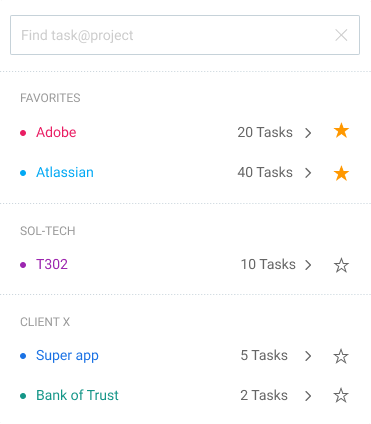
Invita a tu equipo
Puedes invitar a un número ilimitado de personas, de forma gratuita. Tanto el plan avanzado como el básico de Clockify te permiten invitar a tantas personas como quieras. Escribe el correo electrónico de tus compañeros de equipo y se unirán a ti.
Planifica el trabajo
Si tu empresa tiene problemas con la planificación del trabajo, Clockify te ayudará a solucionar tus problemas de la siguiente manera:
- Añadiendo proyectos
- Definiendo metas
- Creando turnos
- Planificando el trabajo de tu equipo en una línea de tiempo
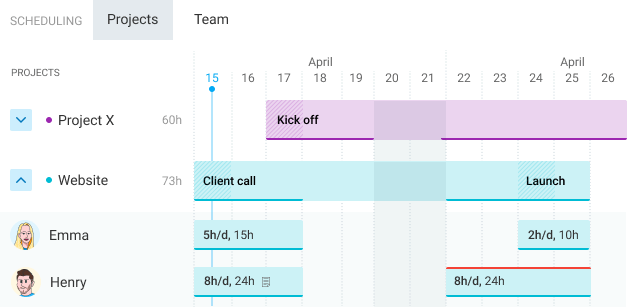
Crea las asignaciones
Define quién necesita trabajar en qué y cuándo, y anota con más detalles.
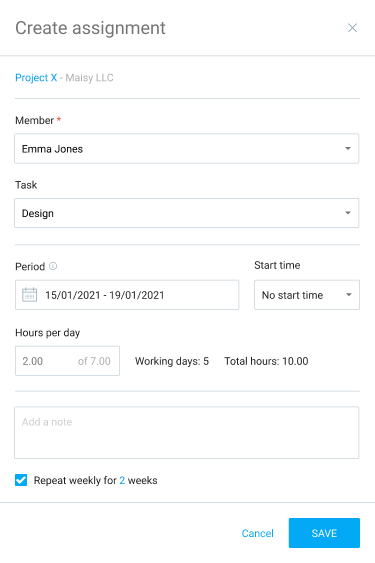
Gestiona la capacidad
Define quién necesita trabajar cuánto y ve en el horario:
- Quién está ocupado
- Quién está disponible
- Quién está sobrecargado
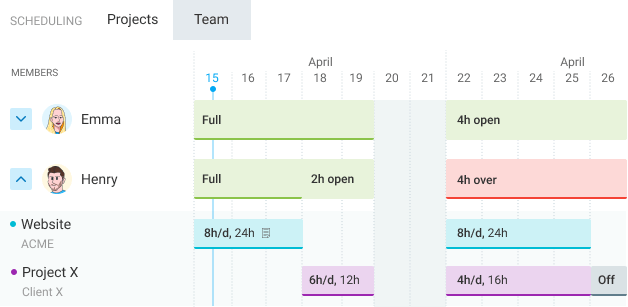
Controla el fichaje de entrada y salida desde la aplicación
Tu equipo puede iniciar el temporizador desde la aplicación web, el escritorio y el móvil para registrar el tiempo.
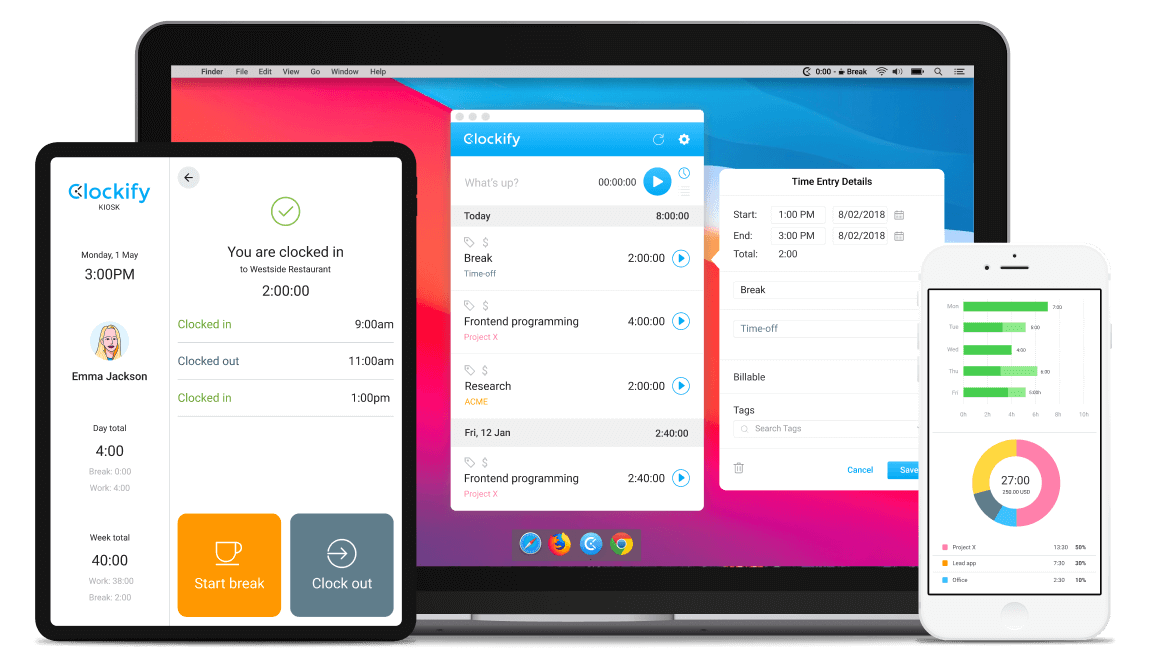
Alternativamente, la gente puede introducir las horas en la planilla de horarios web
Cada miembro del equipo tiene su propia planilla de horarios donde puede seleccionar en qué ha trabajado y registrar cuánto tiempo ha gastado en ello.

Ve quién trabaja en qué en tiempo real
El Panel del equipo muestra quién actualmente trabaja en qué (su temporizador en marcha), cuándo fue su última actividad y los desgloses visuales de su semana laboral.
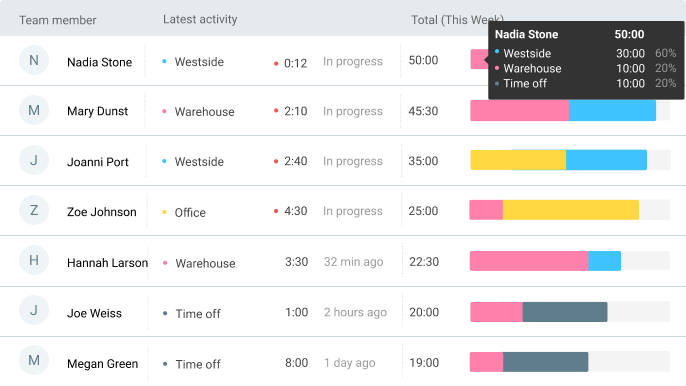
Verifica las horas de los empleados en informes
Los informes semanales te ayudan a ver quién registró cuánto tiempo cada día de la semana. Puedes desglosar los datos usando filtros y exportar en PDF, CSV y Excel.

Ve los sitios de trabajo visitados
Activa el rastreo GPS y ve todo los sitios de trabajo visitados de clientes durante el día por parte de tu equipo remoto en terreno cuando fichan a través de la aplicación móvil.
Revisa las capturas de pantalla
Activa las capturas de pantalla opcionales y el escritorio hará una captura cada 5 minutos. Después puedes ver cómo ha sido tu día y crear planillas más exactas.
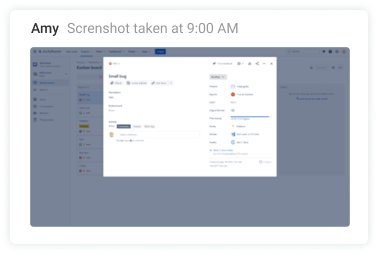
Compara el tiempo estimado con el real
Establece las estimaciones para proyectos y tareas, y luego ve cuánto tiempo has gastado en las actividades.


4,7 (4000+ reseñas)




